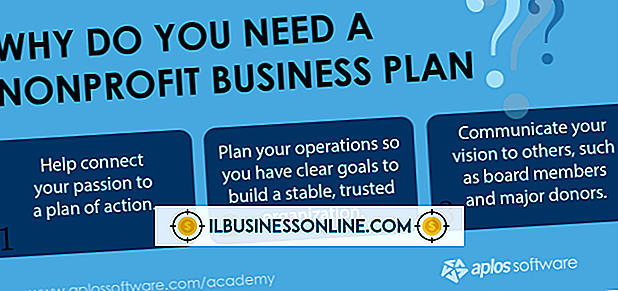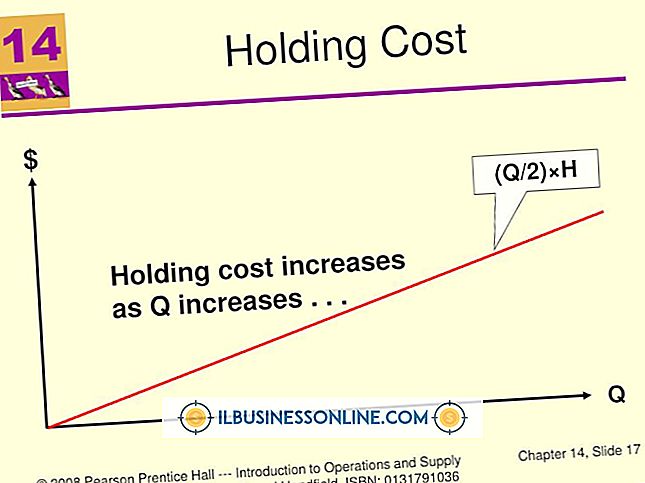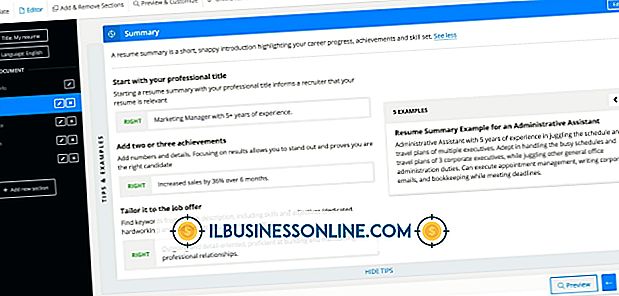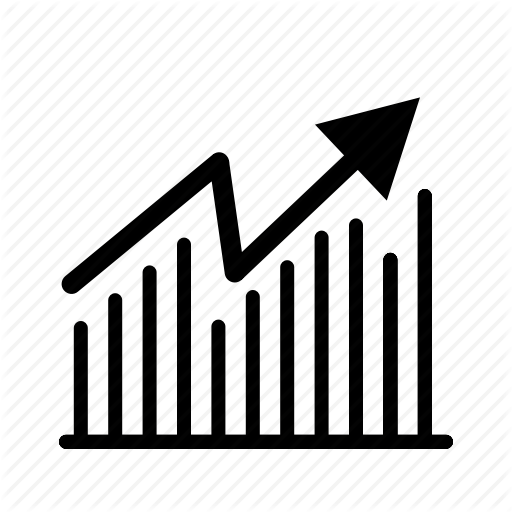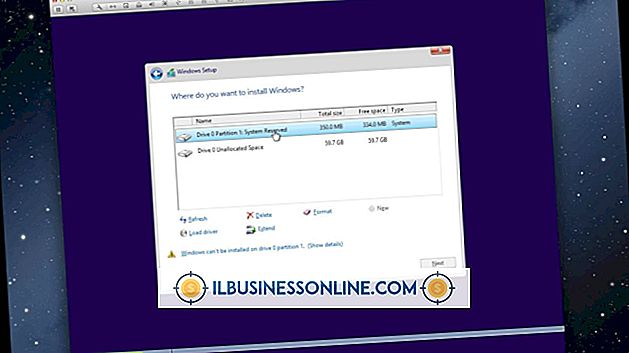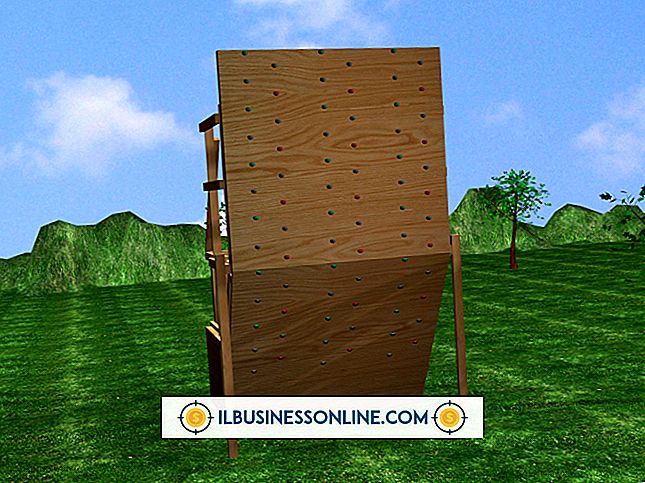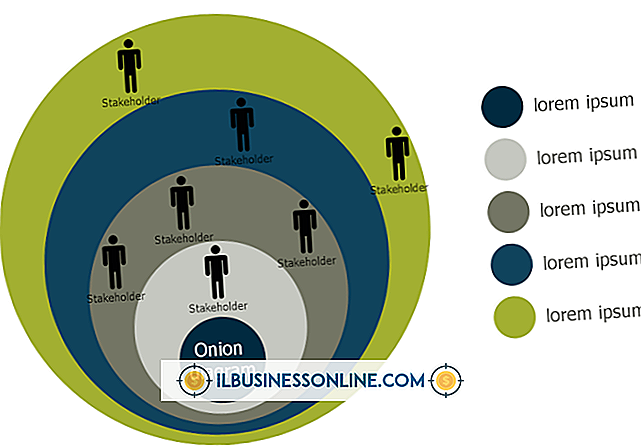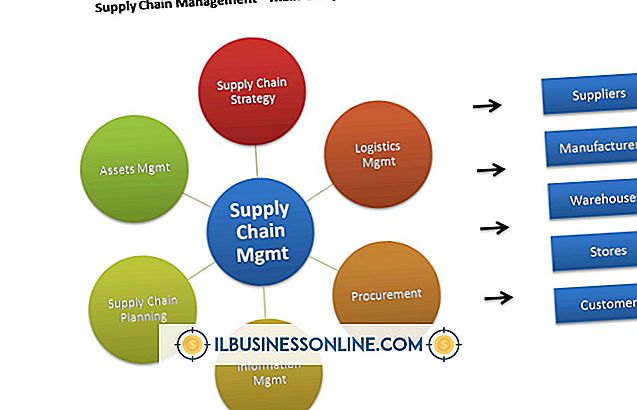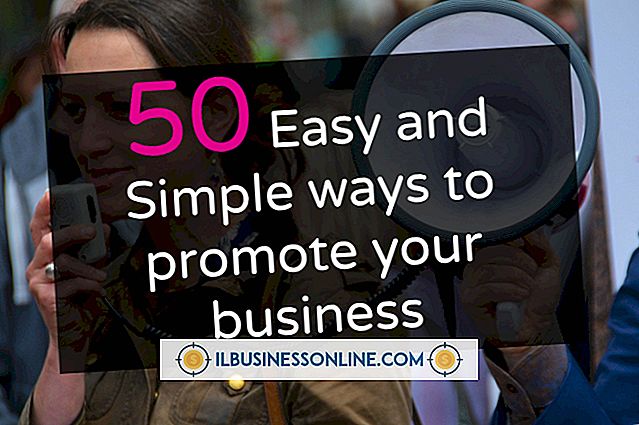Sådan bruges Bluetooth til at forbinde en LCD projektor

Ved hjælp af et videokabel til at forbinde din computer til projektoren forlader kablet ofte, at alle kan se. Derudover begrænser den den afstand, du kan have mellem de to enheder. Nogle projektorer har dog en Bluetooth-adapter, som giver mulighed for trådløs forbindelse til enheden. Hvis din computer har kompatible Bluetooth-funktioner, kan du tilføje projektoren ved hjælp af Windows Bluetooth-installationsguiden. Dette gør det muligt for din computer at sende billederne til din virksomhedspræsentation til projektoren ved hjælp af Bluetooth-transmissioner.
1.
Tryk på tænd / sluk-knappen eller brug fjernbetjeningen til at tænde projektoren.
2.
Tilslut Bluetooth USB-adapteren til projektoren. Placeringen af USB-porten varierer afhængigt af projektoren, men er typisk på bagsiden af enheden.
3.
Indstil transmissionskilden til din projektor til Bluetooth for at gøre den tilgængelig på din computer. Afhængigt af din projektor kan det dreje sig om at trykke på en knap på enheden eller navigere gennem menuvalgene ved hjælp af fjernbetjeningen. Se i brugervejledningen til specifikke anvisninger til din projektormodel.
4.
Tænd din computer og vent på, at den starter helt.
5.
Åbn charmerbaren, klik på "Indstillinger", og klik derefter på "Change PC Settings".
6.
Start guiden til installation af Bluetooth ved at klikke på "Tilføj en enhed." Der vises en dialogboks, der viser alle tilgængelige Bluetooth-enheder.
7.
Vælg projektoren fra listen over opdagede Bluetooth-enheder, og følg derefter instruktionerne på skærmen for at fuldføre installationen.
8.
Indtast projektorens sikkerhedsadgangskode, når du bliver bedt om det. Dette tillader kommunikation mellem din computer og projektoren. Bluetooth-aktiverede projektorer har typisk en standardadgangskode. For eksempel bruger NEC NP54 projektoren en standardadgangskode på "0000". Ændring af adgangskoden fra standard hjælper imidlertid med at forbedre enhedssikkerheden. Hvis du er usikker på adgangskoden, skal du kontakte din systemadministrator eller se brugervejledningen til din projektor.
Ting, der er nødvendige
- Computer med Bluetooth-funktioner
- Projektor med Bluetooth adapter
Advarsel
- Test altid din præsentation, før publikum ankommer, fordi nogle projektorer begrænser størrelsen af de billeder, der modtages via en Bluetooth-transmission. Se i brugervejledningen til specifikke oplysninger til din projektormodel.